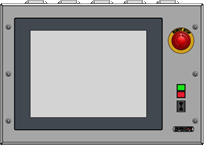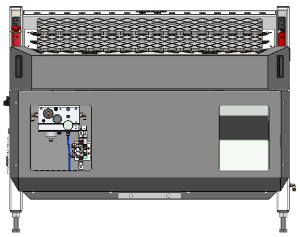Keine Antwort von Geräten
|
In diesem Dokument werden die Schritte zur Fehlerbehebung erläutert, mit denen Verbindungsprobleme untersucht werden können.Diese Probleme werden normalerweise durch die Fehlermeldungen angezeigt: Keine Antwort von Gerät (en) oder Nicht mit Gerät (en) verbunden. |
1. Verwenden Sie folgende Werkzeuge
|
|
|
|
|
|
|
|
2. Vorgehensweise
2.1. Alle Gerät neu starten
Alle Geräte neu starten: IPC, Robot Controller, Stapler Tisch, Geräte-Interface und die Maschine.Es ist möglich, dass die Software sich 'aufgehängt' hat.Durch einen Neustart der Geräte kann das möglicherweise behoben werden.
Überprüfen Sie, dass alle Geräte nach dem Neustart eingeschaltet sind und laufen.Nachdem alle anderen Geräte bereit sind, wird die Software am IPC gestartet.
Die Turn Assist Software stellt die Verbindung nur dann her, wenn sie läuft.Wenn die Verbindung verloren ging, muss die Software neu gestartet werden.
2.2. Ping Test
Mit einem Ping Test kann bestimmt werden, ob das Netzwerk richtig konfiguriert (eingerichtet) ist.Ein erfolgreicher Ping Test bestätigt, dass die Kommunikation mit dem Gerät möglich ist.Trotzdem kann es sein, dass das Netzwerk unzuverlässig arbeitet oder dass ein Problem mit der Software vorliegt.
Die On-Screen Tastatur am IPC öffnen, oder eine USB-Tastatur anschließen.
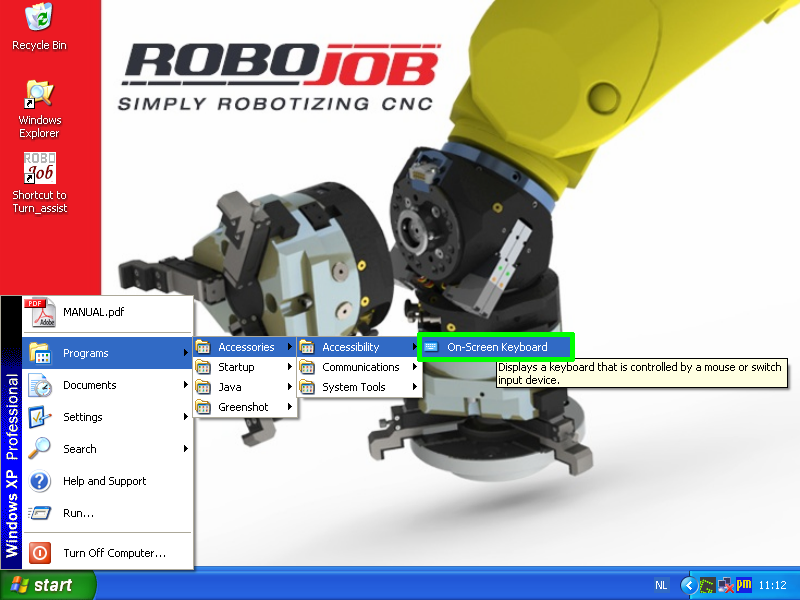
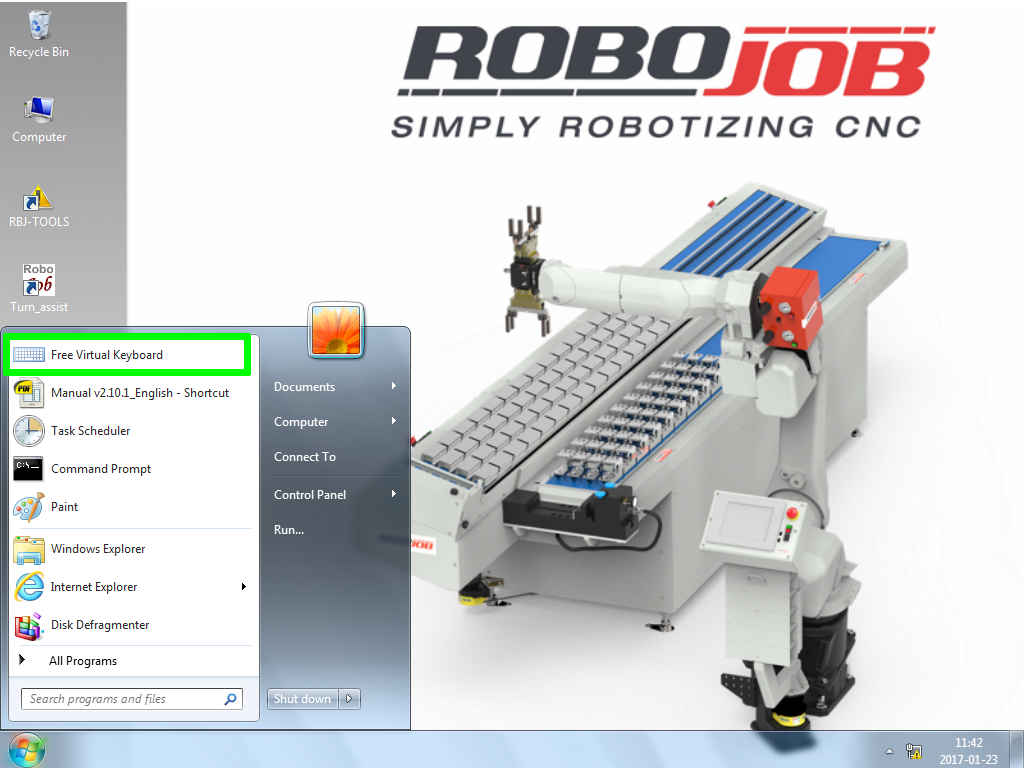
Aufrufen Start, dann Run… (Starten), um das Fenster 'Run' zu öffnen.
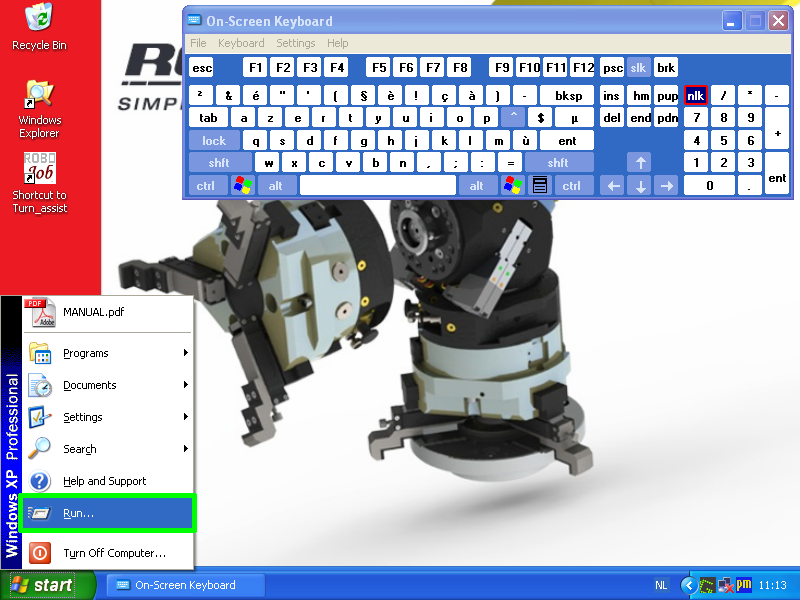
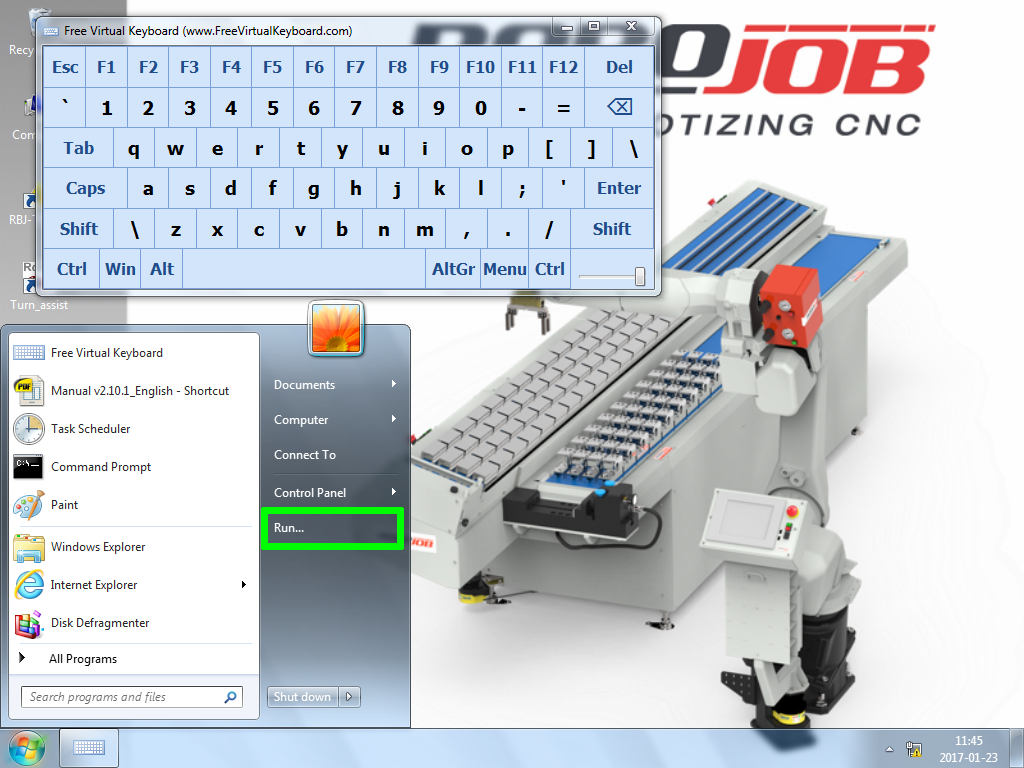
Hier cmd.exe eingeben, um die Eingabeaufforderung (Command Prompt) aufzurufen.
Eingabe ping, gefolgt von der IP-Adresse.Diese Eingabe mit <Enter> bestätigen.So wird z.B. mit 'ping 192.168.200.9' die Verbindung mit dem Robot überprüft.
Verwendete IP-Adressen bei einer Standard-Installation:
|
Gerät |
Adresse |
|
Stapler Tisch(PLC) |
192.168.200.10 |
|
Motor 1 am Stapler Tisch |
192.168.200.7 |
|
Motor 2 am Stapler Tisch |
192.168.200.8 |
|
Device Interface (Maschine) |
192.168.200.6 |
|
Robot Controller |
192.168.200.9 |
|
IPC (Software Konsole) |
192.168.200.4 |
-
Bei einer Antwort vom Gerät sieht das Ergebnis wie bei der nachstehenden Abbildung aus.In diesem Fall ist die Kommunikation OK.
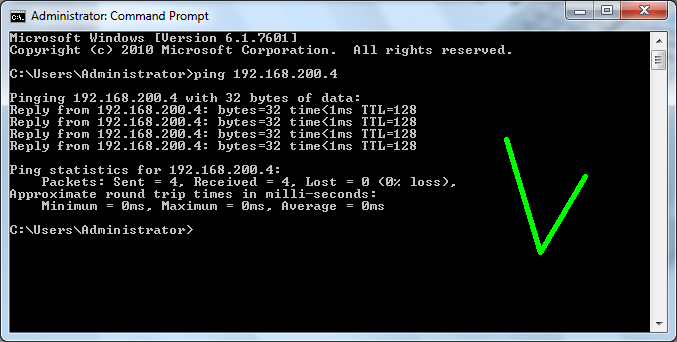
Wenn keine Antwort erfolgt, zeigt die Ausgabe, dass der Zielhost nicht erreicht werden kann.Dies bedeutet, dass selbst die grundlegendste Kommunikation nicht möglich ist.Das Problem wird höchstwahrscheinlich elektrisch sein: lose Verbindungen, beschädigte Kabel, …
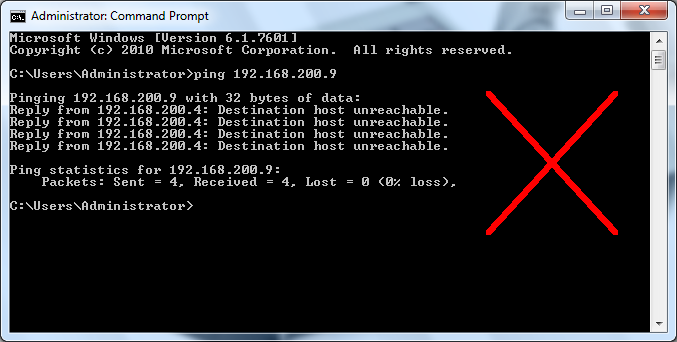
2.3. Software Konfiguration überprüfen
Die IP-Adressen und die Port-Nummern müssen in der Software richtig konfiguriert sein.Im Regelfall kann hier nur etwas schieflaufen, wenn an der Software Änderungen vorgenommen wurden.
2.4. Die Kabel überprüfen
Überprüfen, dass alle Kabel angeschlossen sind.Die Kabel dürfen nicht unterbrochen, gebrochen oder anderweitig beschädigt sein.
Alle Kabel sind an einem zentralen Ethernet Schalter angeschlossen, der sich im Stapler Tisch oder im Robot Controller befindet.
2.4.1. Stapler Tisch
Die Ethernet Verbindungen außen am Stapler Tisch überprüfen.Abhängig von Ihrer Installation können das mehr oder weniger Verbindungen (Anschlüsse) sein.

Die Tür des Stapler Tischs öffnen, und die Ethernet Verbindungen im Inneren überprüfen.


Abhängig von Ihrer Installation kann ein Ethernet Schalter im Stapler Tisch vorhanden sein, oder auch nicht.Versuchen Sie, die Anschlüsse im Schalter einen nach dem anderen zu bewegen.Überprüfen Sie, dass die Anzeigeleuchten leuchten oder blinken.
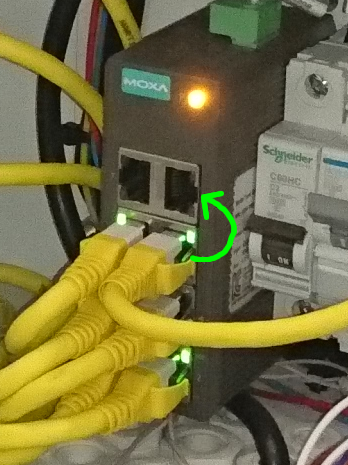
2.4.2. Device Interface PLC
Das Ethernet Kabel am Device Interface in der Maschine überprüfen.Bei dem 'Device Interface' handelt es sich um einen PLC, der von RoboJob für die Kommunikation mit der Maschine genutzt wird.

2.4.3. Robot
Die Tür des Robot Controllers öffnen, und die Ethernet Verbindungen im Inneren überprüfen.Das Ethernet Kabel muss mit dem richtigen Port verbunden sein.
Abhängig von Ihrer Installation kann ein Ethernet Schalter im Robot Controller vorhanden sein, oder auch nicht.

2.4.4. IPC
Der IPC kann durch Entfernen der 6 Schrauben an den Seiten geöffnet werden.
Das Ethernet Kabel muss richtig mit dem richtigen Ethernet Port verbunden sein.
Bitte beachten Sie, dass Sie das Ethernet-Kabel wieder an den IPC-Port anschließen müssen, an dem es ursprünglich installiert wurde.Die IPC-Ports sind separate NICs, sie werden nicht geschaltet!


2.5. Kabeltester verwenden
Alle Ethernet Kabel mit einem LAN Testkabel überprüfen.Hinweise zur Verwendung des Testkabels finden Sie in der zugehörigen Gebrauchsanweisung (Kabeltester).Mit diesem Test wird überprüft, dass die Ethernet Kabel selbst richtig (intern) verdrahtet sind.
2.6. Kabel ersetzen
Alle Kabel ersetzen, die sich in einem der vorigen Tests als fehlerhaft erwiesen haben.
Wenn der vorige Test erfolgreich verlief, aber es immer noch Probleme mit der Verbindung gibt, muss das Kabel vorübergehend durch ein anderes Kabel ersetzt werden, dessen Funktionsfähigkeit bekannt ist.Dieses andere Kabel kann zu Testzwecken einfach um die Maschine herum verlegt werden.
2.7. RoboJob kontaktieren
Wenn man in Selbsthilfe nicht weiterkommt, bitte RoboJob kontaktieren (Support oder Ersatzteile).Erläutern Sie bitte, was geschehen ist, welche Teile nicht funktionieren, und was Sie bisher bereits in Selbsthilfe versucht haben.Bilder sind wichtig und hilfreich!
3. So erhalten Sie weitere Hilfe
Zögern Sie nicht, uns zu kontaktieren, wenn Sie zusätzliche Unterstützung benötigen, die über die in der RoboJob Service Knowledge Base bereitgestellten Dokumente hinausgeht.
Sie können die RoboJob-Serviceabteilung auf folgende Weise kontaktieren:
-
Help Center: service.robojob.eu
-
E-Mail: service@robojob.eu
-
Telefon: +49 7134 9199 543
Wir bitten Sie, uns folgende Informationen zur Verfügung zu stellen:
-
Seriennummer xx-xx-xxx
-
Beschreibung des mangelhaften oder defekten Teils
-
Genauer Fehlercode oder Nachricht
-
Was hat der Roboter getan
-
Was sollte der Roboter tun
-
Bilder oder Videos
Sie können diese Informationen per E-Mail an uns senden.Um große Dateien zu senden, können Sie einen Dateiübertragungsdienst wie WeTransfer verwenden: robojob.wetransfer.com.
Eine automatische Bestätigung wird nach Erhalt Ihrer Mail gesendet.